
Table des matières:
- Auteur John Day [email protected].
- Public 2024-01-30 09:07.
- Dernière modifié 2025-01-23 14:45.



Si desseas domótica con tu Raspberry Pi, c'est Hat isa diseñado para ti!
L'InfiniPi contiène:
- Compatible socket XBee.
- 3 entrées análogas con conectores bosquet.
- 1 entrée I2C avec bosquet de connecteurs.
- 2 salidas de Relé.
Con estos elementos puedes conectar tu Raspberry Pi a diferentes protocolos de comunicación, controlar otros dispositivos, medir sensores análogos, entre otras cosas.
Étape 1: Matériaux
- Raspberry Pi 3 modèle B
- InifiniPi
- Grove - Sensor de Luz (LDR)
- Transformateur pour Raspberry Pi 3 5V/2.5A
- Ampolleta
- Surveiller
- Teclado
- Souris
Étape 2: Conexionado




- Se coloca la InifiniPi sobre la Raspberry, asegúrate de que los pines estén en su posición.
- Insérez le capteur Grove LDR dans l'entrée A0 de l'inifiniPi.
- Sujeta bien los cables que van en la salida del Relé hacia la red eléctrica y la ampolleta.
-
Para programar en la Raspberry Pi 3 es necesario conectarle:
- Teclado
- Souris
- Surveiller
- Conecta el transformador a la Framboise.
Étape 3: Programmation
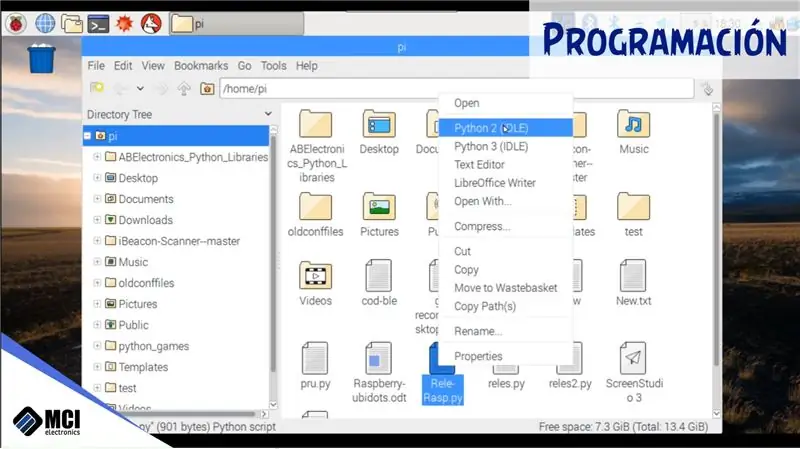
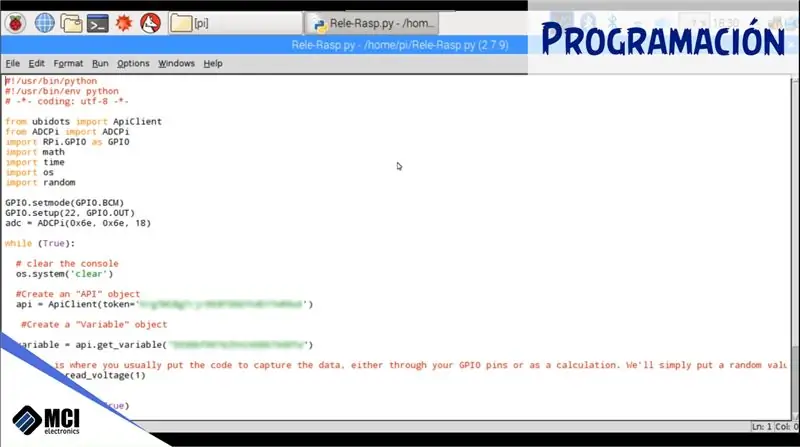
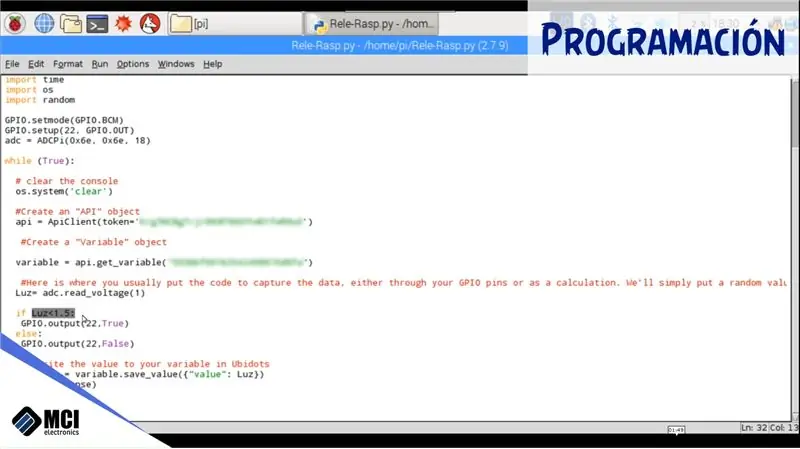
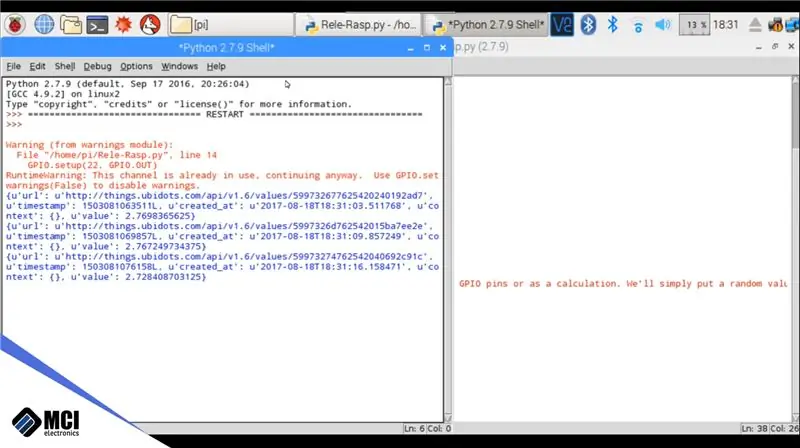
Inicialmente debes importar las librerías, siguiendo los siguientes tutoriales:
CAN
https://www.abelectronics.co.uk/kb/article/23/python-library-and-demos
Ubidots
https://ubidots.com/docs/devices/raspberrypi.html#send-one-value-to-ubidots
Luego de importar las librerías, copia el código en tu archivo Python (Se ejecuto en la versión 2.7.13, porque la librería de Ubidots esta en esa versión)
Donde están los asteriscos "*", remplaza por tu TOKEN y Variable ID.
Al ejecutar el código, puedes visualizar la trama que se envía a la plataforma.
Étape 4: Código
#!/usr/bin/python
#!/usr/bin/env python # -*- codage: utf-8 -*-
depuis ubidots importer ApiClient
depuis ADCPi importer ADCPi
importer RPi. GPIO en tant que GPIO
importer des mathématiques
heure d'importation
importer le système d'exploitation
importer au hasard
GPIO.setmode(GPIO. BCM)
GPIO.setup(22, GPIO. OUT)
adc = ADCPi (0x6e, 0x6e, 18)
tandis que (Vrai):
# effacer la console
os.system('effacer')
#Créer un objet "API"
api = ApiClient(jeton='************************************')
#Créer un objet "Variable"
variable = api.get_variable("************************")
#Voici où vous mettez habituellement le code pour capturer les données
Luz= adc.read_voltage(1)
si Luz<1.5:
GPIO.sortie(22, Vrai)
autre:
GPIO.sortie(22, Faux)
# Écrivez la valeur de votre variable dans Ubidots
réponse = variable.save_value({"value": Luz})
imprimer (réponse)
heure.sommeil(5)
Étape 5: Fonctionnalité
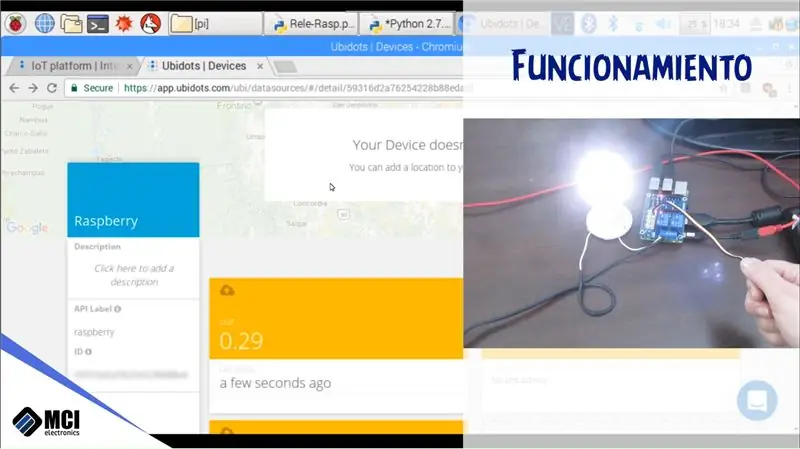
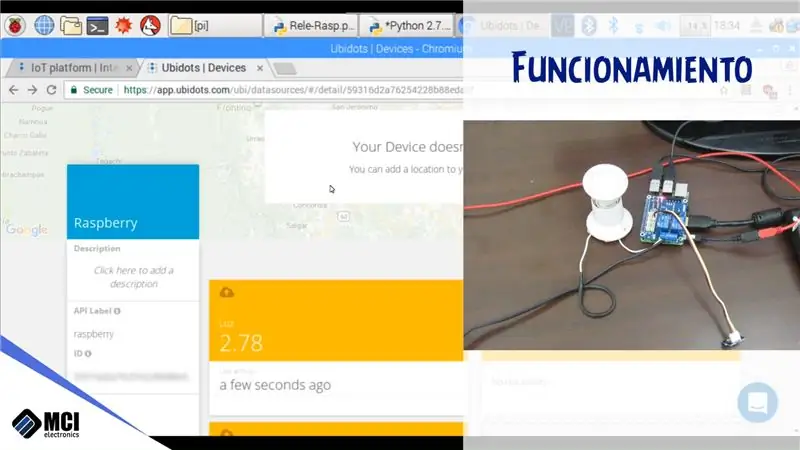
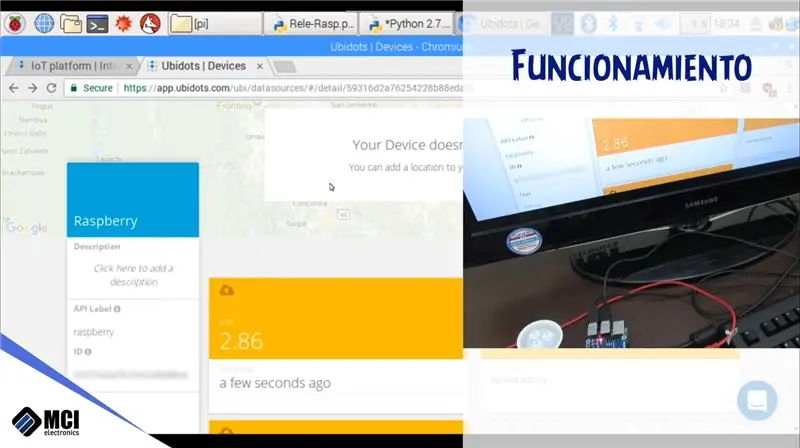
Se observa que al cubrir el sensor, el valor es menor a 1.5, lo que hace que se active el Relé y encienda la ampolleta.
Conseillé:
Interrupteur d'éclairage WiFi domotique avec ESP-01 et module de relais avec bouton poussoir: 7 étapes

Interrupteur d'éclairage WiFi domotique avec ESP-01 et module de relais avec bouton-poussoir: Ainsi, dans les instructions précédentes, nous avons programmé un ESP-01 avec Tasmota à l'aide d'un ESP Flasher et connecté l'ESP-01 à nos réseaux wifi. Maintenant, nous pouvons commencer à le programmer pour allumer/éteindre un interrupteur à l'aide du WiFi ou du bouton poussoir.Pour les travaux électriques
Comment créer une domotique basée sur l'IoT avec le relais de contrôle des capteurs NodeMCU : 14 étapes (avec photos)

Comment faire de la domotique basée sur l'IoT avec le relais de contrôle des capteurs NodeMCU : Dans ce projet basé sur l'IoT, j'ai réalisé la domotique avec le module de relais de contrôle Blynk et NodeMCU avec retour en temps réel. En mode manuel, ce module de relais peut être contrôlé à partir d'un mobile ou d'un smartphone et, commutateur manuel. En mode automatique, cette smar
Traqueur de voiture GPS avec notification SMS et téléchargement de données Thingspeak, basé sur Arduino, domotique : 5 étapes (avec photos)

Traqueur de voiture GPS avec notification SMS et téléchargement de données Thingspeak, basé sur Arduino, domotique : j'ai créé ce traqueur GPS l'année dernière et comme il fonctionne bien, je le publie maintenant sur Instructable. Il est connecté à la prise accessoires dans mon coffre. Le traceur GPS télécharge la position de la voiture, la vitesse, la direction et la température mesurée via un mobile de données
Domotique avec ESP8266 WiFi sans utiliser Blynk ! : 24 étapes (avec photos)

Domotique avec ESP8266 WiFi sans utiliser Blynk ! : Tout d'abord, je tiens à remercier tout le monde d'avoir fait de moi un gagnant du concours d'automatisation 2016 pour ce INSTRUCTABLE. Alors, comme je vous l'ai promis, voici l'instructable pour contrôler les appareils ménagers avec le module WiFi ESP8266
Domotique bon marché et efficace avec Raspberry Pi : 11 étapes (avec photos)

Domotique bon marché et efficace avec Raspberry Pi : J'ai toujours voulu pouvoir contrôler les lumières sans fil, mais les options commerciales sont généralement chères. Les lampes Philips Hue coûtent environ 70 $, et les lampes connectées WiFi sont également chères. Ce tutoriel vous expliquera comment contrôler jusqu'à cinq lumières/l
